เมื่อทำงานกับหน้าต่างหลายบาน เป็นเรื่องปกติที่คุณอาจต้องการปักหมุดหน้าต่างและวางไว้ด้านบนเสมอ สิ่งนี้มีประโยชน์อย่างยิ่งบนหน้าจอขนาดเล็กที่มีพื้นที่จำกัด
บางโปรแกรม เช่น Windows Calculator มีปุ่ม”อยู่ด้านบน”โดยเฉพาะอยู่แล้ว มีปุ่มเฉพาะสำหรับปักหมุดไว้ที่ด้านบนของหน้าต่างอื่นๆ อย่างไรก็ตาม โปรแกรมส่วนใหญ่ไม่มีตัวเลือกนี้ อย่างไรก็ตาม โปรแกรมส่วนใหญ่ไม่มีฟีเจอร์นี้ โชคดีที่มีซอฟต์แวร์ฟรีเช่น AutoHotKey และ PowerToys คุณสามารถสร้างตัวเลือก’อยู่ด้านบนเสมอ’แบบกำหนดเองสำหรับหน้าต่างใดก็ได้ ไม่ว่าจะเป็นเบราว์เซอร์ เครื่องเล่นสื่อ บันทึกย่อช่วยเตือน หรือแอป Office เช่น Word, Excel, PowerPoint และ Outlook เพียงสลับตัวเลือกนี้ หน้าต่างจะยังคงปักหมุดอยู่เหนือหน้าต่างอื่นๆ
ในบทช่วยสอนนี้ ฉันจะแสดงสี่วิธีให้คุณเห็นเพื่อให้หน้าต่างอยู่ด้านบนเสมอ ปฏิบัติตามวิธีการที่คุณเลือก
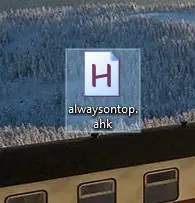
ก่อนที่คุณจะเริ่มต้น
การติดตั้งโปรแกรมต้องใช้สิทธิ์ของผู้ดูแลระบบ
ฉันจะให้หน้าต่างอยู่ด้านบนเสมอได้อย่างไร
1. การใช้ AutoHotKey
AutoHotKey เป็นซอฟต์แวร์โอเพ่นซอร์สอัตโนมัติและมาโครฟรีสำหรับ Windows คุณสามารถกำหนดแป้นพิมพ์ลัด เช่น “Ctrl + Shift + Space” เพื่อให้หน้าต่างอยู่ด้านบนเสมอได้ โดยใช้วิธีดังนี้
ไปที่ AutoHotKey GitHub เลื่อนลงไปที่ส่วน Assets และดาวน์โหลดไฟล์ติดตั้ง ดับเบิลคลิกที่ตัวติดตั้งที่ดาวน์โหลดมา และติดตั้ง AutoHotKey บนเดสก์ท็อป คลิกขวา และเลือก “ใหม่ > เอกสารข้อความ” ตั้งชื่อไฟล์เป็น “alwayOnTop.ahk” คุณต้องแทนที่นามสกุล “.txt” ด้วย “.ahk” คลิกขวาที่ไฟล์แล้วเลือก “เปิดด้วย > Notepad”ใน ไฟล์คัดลอกและวางสคริปต์ด้านล่าง
; อยู่ด้านบนเสมอ (Shift + Ctrl + Space)
^+Space:: WinSet(“AlwaysOnTop”,”Toggle”,”A”)
return
กดแป้นพิมพ์ลัด “Ctrl + S” เพื่อบันทึก ไฟล์ปิดหน้าต่าง Notepad ดับเบิลคลิกที่ไฟล์ที่สร้างขึ้นใหม่เพื่อเรียกใช้
ตราบใดที่สคริปต์ทำงานในพื้นหลัง คุณสามารถตั้งค่าหน้าต่างใดก็ได้ที่ด้านบน เพียงเลือกหน้าต่างที่จะโฟกัสและ กดแป้นพิมพ์ลัด”Ctrl + Shift + Space”หากต้องการปรับพฤติกรรมของหน้าต่างให้เป็นปกติ ให้เลือกหน้าต่างแล้วกดแป้นพิมพ์ลัดเดิมอีกครั้ง
หากคุณต้องการปรับแต่งแป้นพิมพ์ลัด โปรดดู หน้าช่วยเหลือที่คุณสามารถติดตามได้
หมายเหตุ: Windows อาจแสดงคำเตือนเครื่องมือที่เป็นอันตรายเมื่อดาวน์โหลด AutoHotKey. คำเตือนนี้เกิดขึ้นเนื่องจาก AutoHotKey ทำงานในพื้นหลังเพื่อตรวจสอบและทำงานอัตโนมัติ ซึ่งอาจเข้าใจผิดว่าเป็นกิจกรรมที่เป็นอันตรายได้ คุณสามารถเพิกเฉยต่อคำเตือนนี้ได้อย่างปลอดภัย เพียงอย่าลืมดาวน์โหลด AutoHotKey จากเว็บไซต์อย่างเป็นทางการหรือหน้า GitHub
2. การใช้ยูทิลิตี้’Always On Top’ของ PowerToys
PowerToys เป็นแอปพลิเคชันโอเพ่นซอร์สฟรีที่ออกแบบและพัฒนาโดย Microsoft เป็นชุดโปรแกรมอรรถประโยชน์ที่มีประโยชน์ซึ่งทำให้การปรับแต่งและใช้งาน Windows เป็นเรื่องง่าย หนึ่งในยูทิลิตี้เหล่านั้นคือ “Always On Top” ซึ่งช่วยให้คุณสามารถปักหมุดหน้าต่างใดๆ ไว้ด้านบนได้โดยใช้แป้นพิมพ์ลัด โดยมีวิธีการดังนี้
ดาวน์โหลดและติดตั้ง PowerToys จากที่นี่ หลังจากติดตั้งแล้ว ให้เปิด PowerToys โดยค้นหาในเมนูเริ่ม เลือกตัวเลือก”Always On Top”บนแถบด้านข้าง สลับปุ่ม”เปิดใช้งาน Always On”ด้านบน”เป็นเปิด คุณสามารถดูทางลัดการเปิดใช้งานใต้ปุ่มสลับ เลือกหน้าต่างที่คุณต้องการเก็บไว้ด้านบนแล้วกดทางลัด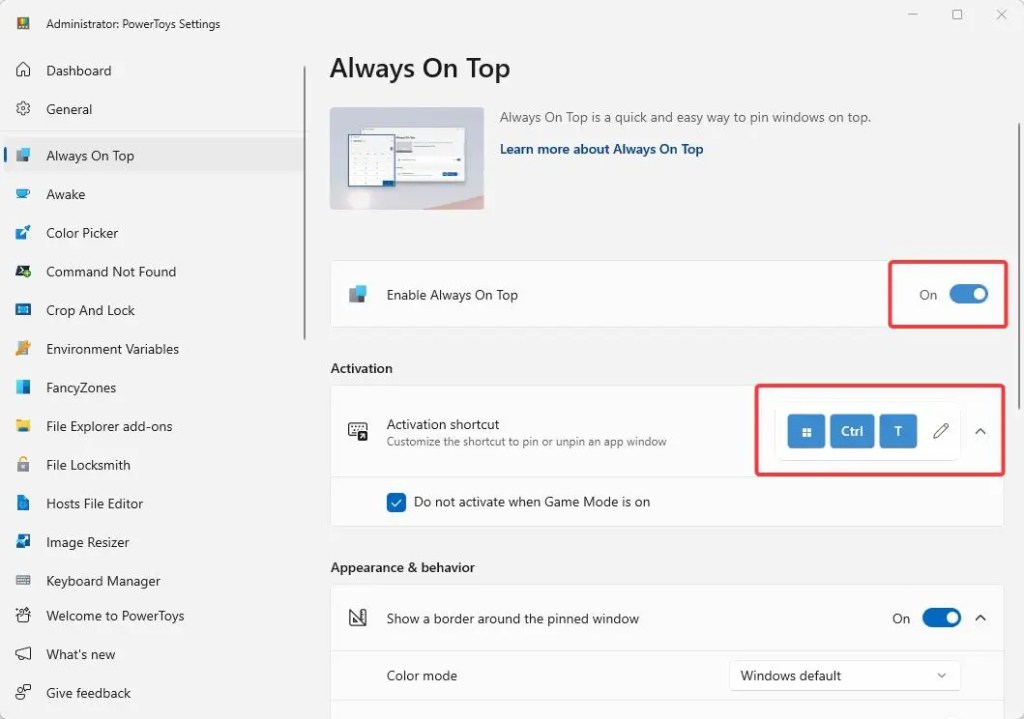
3. การใช้’WindowTop Toolbar’เพื่อปักหมุด Windows On Top
WindowTop เป็นซอฟต์แวร์ที่ใช้งานง่ายและพกพาได้เพื่อปักหมุดหน้าต่างไว้ที่ด้านบนของหน้าต่างอื่นๆ สิ่งที่พิเศษเกี่ยวกับ WindowTop ก็คือมันมีคุณสมบัติที่น่าสนใจอื่นๆ อีกสองสามอย่าง เช่น ความสามารถในการเปลี่ยนความทึบของเป้าหมาย window หากคุณกำลังมองหาโปรแกรมที่นำเสนอคุณลักษณะและการปรับแต่งเพิ่มเติม ให้ลองใช้ WindowTop
หมายเหตุ: WindowTop มีทั้งเวอร์ชันฟรีและมีค่าใช้จ่าย ฟีเจอร์พื้นฐาน เช่น การปักหมุดหน้าต่างไว้ด้านบนนั้นฟรี อย่างไรก็ตาม ฟีเจอร์ขั้นสูง เช่น โหมดการแสดงภาพซ้อนภาพ (PiP) แองเคอร์ ฯลฯ จำเป็นต้องมีการอัปเกรดแบบชำระเงิน
ขั้นแรกดาวน์โหลด WindowTop แตกไฟล์ เปิดโฟลเดอร์ที่แตกออกมา แล้วดับเบิลคลิกที่ไฟล์ “WindowTop.exe” เพื่อเปิดโปรแกรม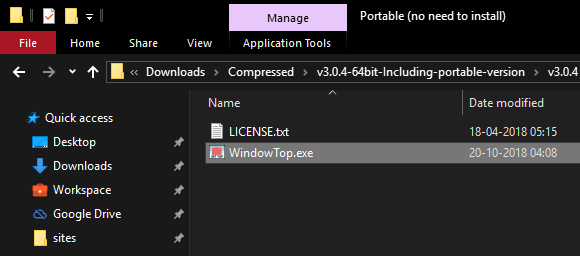 เมื่อเปิดขึ้น ให้วางเมาส์เหนือแถบชื่อเรื่องของ หน้าต่างที่คุณต้องการแสดงไอคอนแบบเลื่อนลงใหม่ คลิกไอคอนแบบเลื่อนลงและเลือกตัวเลือก”ตั้งค่าด้านบน”เพื่อปักหมุดหน้าต่างไว้ด้านบน
เมื่อเปิดขึ้น ให้วางเมาส์เหนือแถบชื่อเรื่องของ หน้าต่างที่คุณต้องการแสดงไอคอนแบบเลื่อนลงใหม่ คลิกไอคอนแบบเลื่อนลงและเลือกตัวเลือก”ตั้งค่าด้านบน”เพื่อปักหมุดหน้าต่างไว้ด้านบน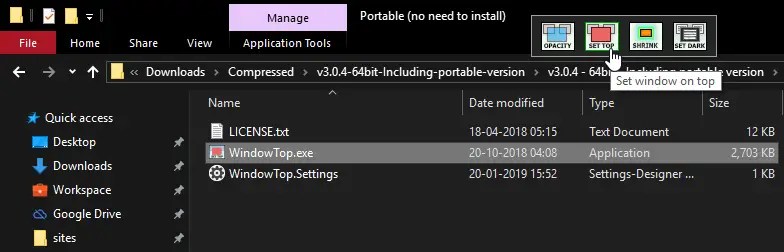
หากต้องการรีเซ็ต ให้คลิกตัวเลือก”ตั้งค่าด้านบน”อีกครั้ง
4. ใช้ TurboTop เพื่อทำให้หน้าต่างอยู่ด้านบน
หากคุณกำลังมองหาโปรแกรมที่มีน้ำหนักเบาและเรียบง่ายกว่าแต่สร้างขึ้นโดยเฉพาะ TurboTop คือสิ่งที่คุณต้องการ
p>
ขั้นแรก ไปที่เว็บไซต์อย่างเป็นทางการ ดาวน์โหลด TurboTo และติดตั้ง เช่นเดียวกับซอฟต์แวร์อื่นๆ เมื่อติดตั้งแล้ว ให้เปิด TurboTop จากเมนูเริ่มต้น
หลังจากนั้น คลิกไอคอน TurboTop ในแถบงาน คุณจะเห็นรายการหน้าต่างแอปที่มีอยู่ทั้งหมดที่คุณสามารถตั้งค่าไว้ด้านบนได้ เลือกหน้าต่างที่คุณต้องการปักหมุดไว้ด้านบน เท่านี้ก็เสร็จสิ้น
การเลือกอีกครั้งจะเป็นการเลิกปักหมุด
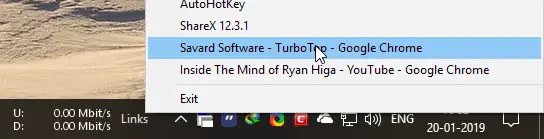
หากคุณมีคำถามหรือต้องการความช่วยเหลือ โปรดแสดงความคิดเห็นด้านล่าง ฉันจะตอบ.
